耳机弹窗,喜欢仪式感的小伙伴必须要安装的一款mac软件,AirPods 连接 macOS 设备的体验,相比 iOS 与 iPadOS 还是有些差距,因此 AirBuddy 在 macOS 端的一大功能特色,就是连接 AirPods 时的弹窗配对体验,甚至比 iOS 原生的弹窗体验更原汁原味。
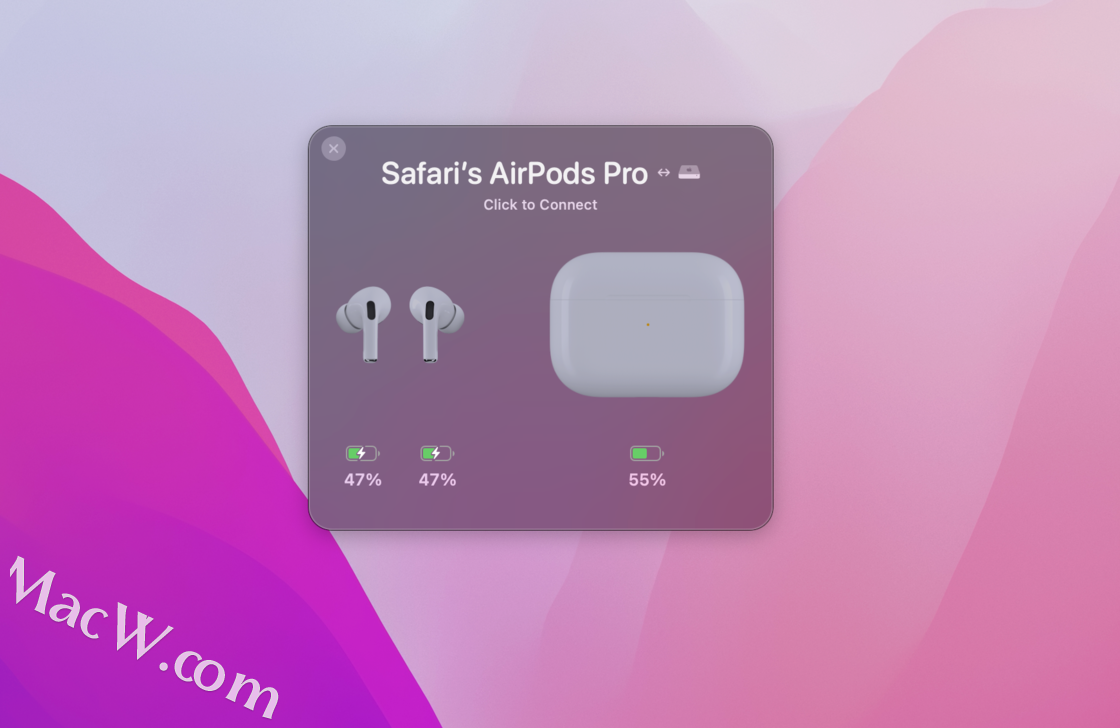
立即下载:AirBuddy for Mac
在 AirPods 与装有 AirBuddy 的 macOS 设备首次配对之后,基本在打开 AirPods 的 3-5 秒之内,就能在 macOS 设备上看到 AirBuddy 模拟原生风格的弹窗,甚至 AirBuddy 弹窗还有亮色暗色两个不同的版本。
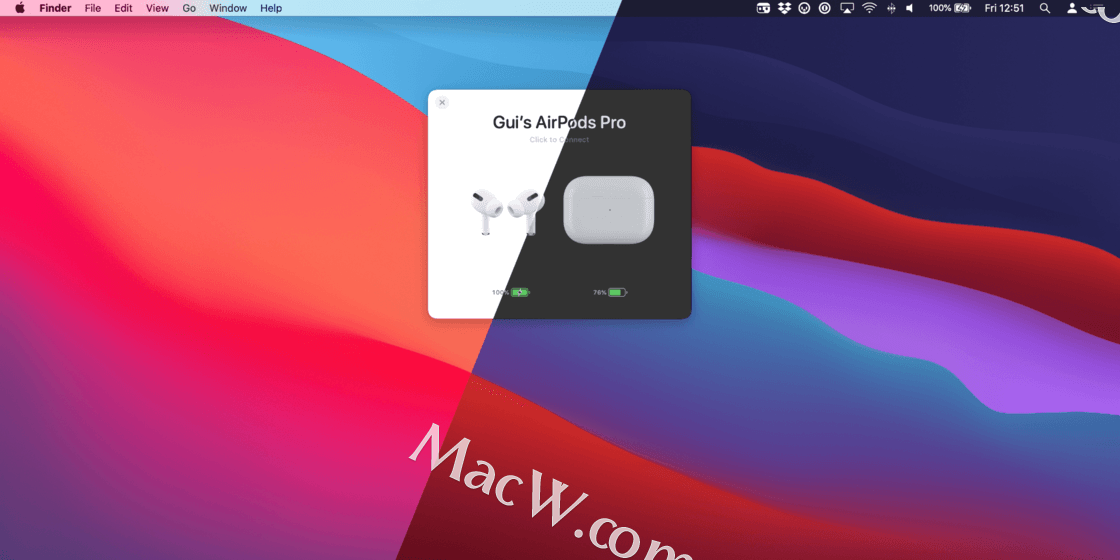
在实际测试中,甚至往往是安装了 AirBuddy 的 macOS 电脑弹窗,比 iPad / iPhone 的原生弹窗更快。
对于 AirPods Pro / AirPods Max 这样有多种聆听模式的耳机设备,还可以使用触控板手势双指下滑,即可呼出三种模式的菜单并快速切换。
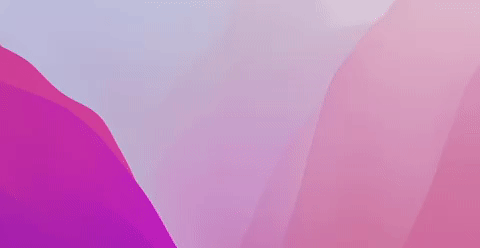
另外值得一提的是,这一功能在也支持包括 Beats 系列耳机以及部分索尼耳机。在配对之后、同样支持快速切换聆听模式等操作。
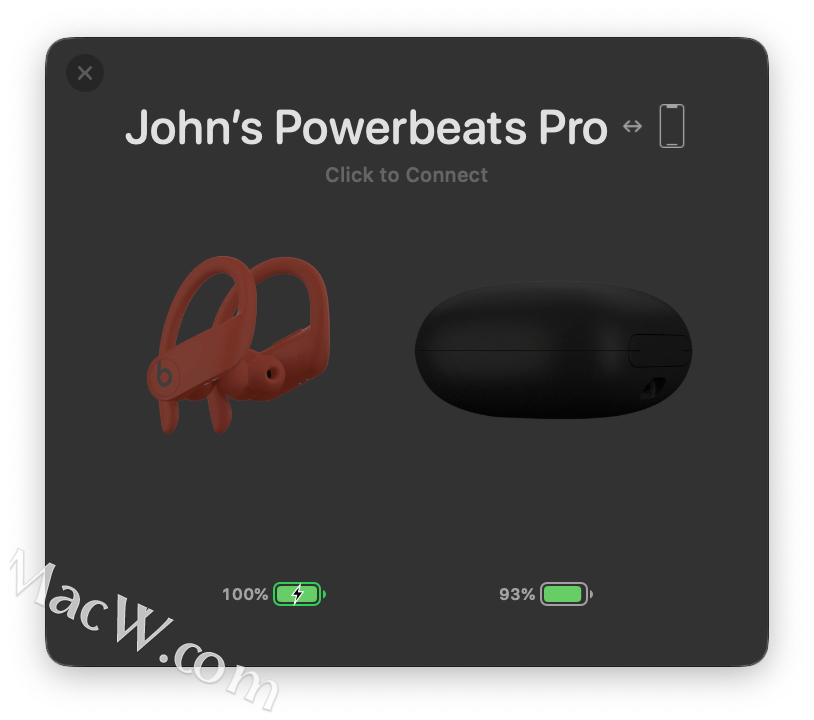
电量显示 在通过数据线配对过一次之后,即使长时间不开机,重新开机并连接到同一局域网之后也会快速出现在设备列表中。通过较高的电量信息的同步频率,能获得更准确的电量信息并同步。
AirBuddy 在设计上也相当克制,保持了 macOS / iPadOS 相似组件的设计风格,这种相对「青出于蓝而胜于蓝」的使用体验在我看来反而成为了 AirBuddy 最独特的特征。
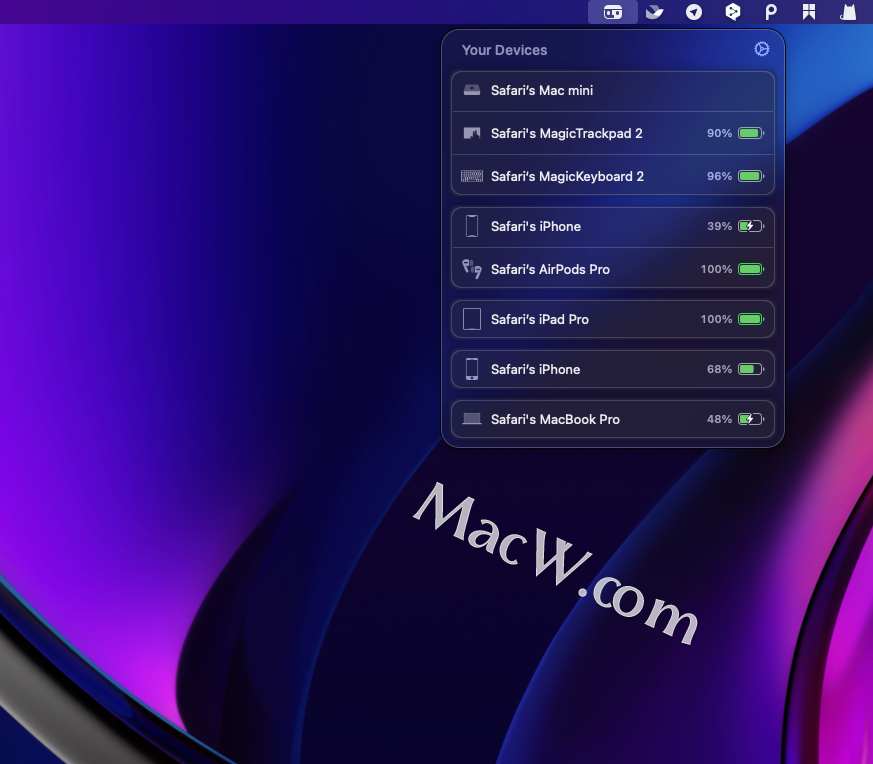
另外,AirBuddy 其实也提供了多个尺寸的电量展示小组件,有原生风格以及有「Monochrome」的单色模式,同样是模仿 iOS 原生电池小组件的设计,算是在主电量菜单之外的信息显示补充。
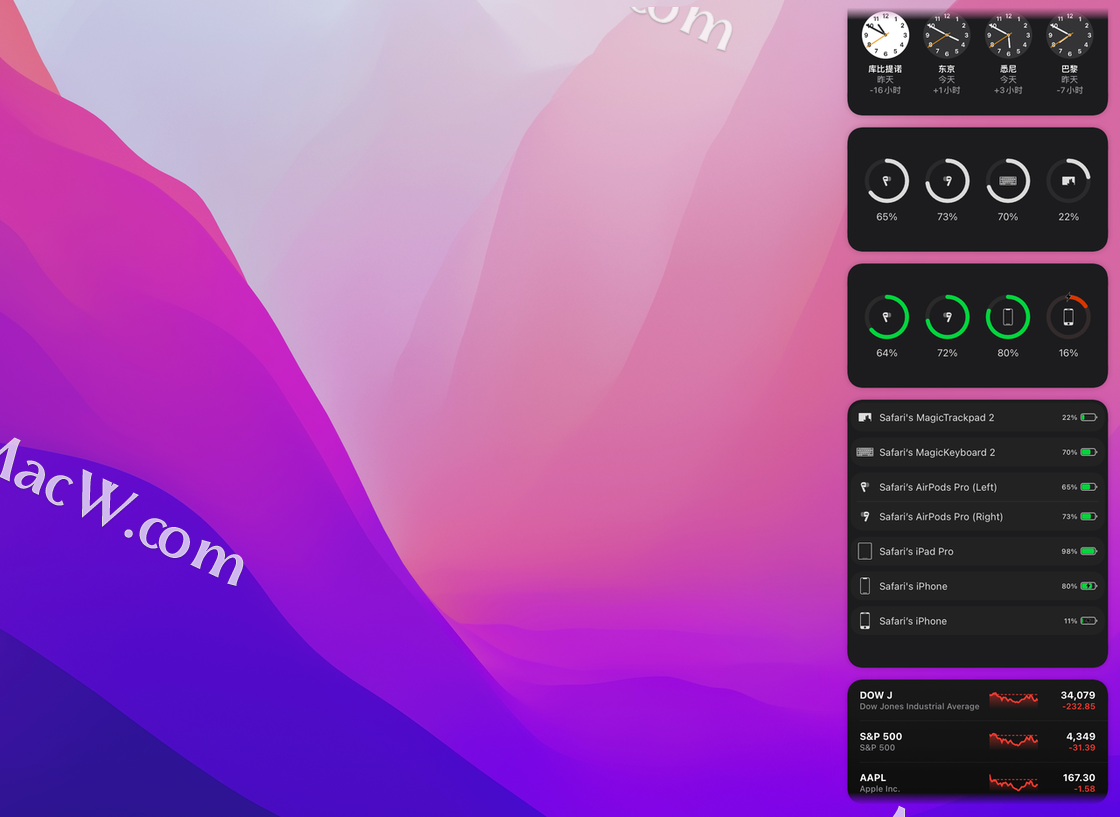
此外,AirBuddy 也允许用户自行设置电量提醒阈值,当你的耳机或其他设备电量不足时,AirBuddy 就会以弹窗的方式,提醒你需要充电了。
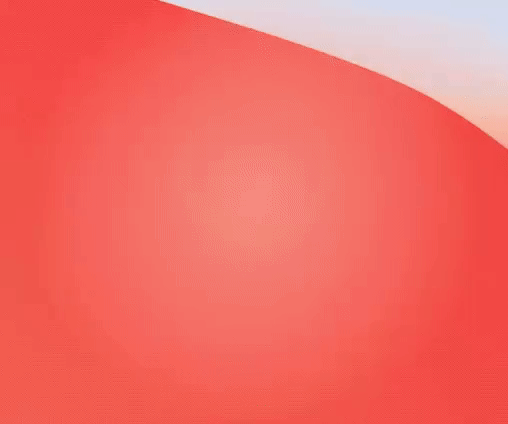
Magic Handoff
Magic Handoff 其实是我认为 AirBuddy 中最有意思的功能。如这个功能的名称就是取自「妙控」系列外设的前缀以及「接力」(Handoff)合并而来一样,它能让妙控键盘 / 妙控板以及妙控鼠标这三件 Apple 第一方为 macOS 准备的输入设备,能实现更快速的「接力」效果。
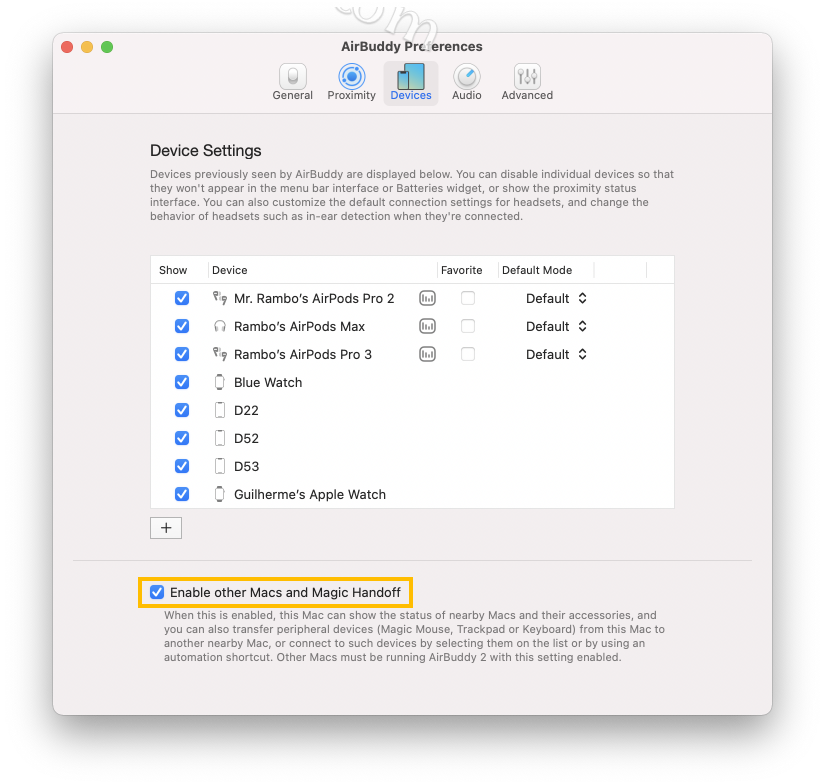
Magic Handoff 的功能其实是让使用同一套键盘 / 鼠标 / 触控板,在多个安装 AirBuddy 的 macOS 设备之间快速切换,你可以菜单中找到其他安装有 AirBuddy 的 macOS 设备,并通过二级菜单,将某一设备的连接信息「扔」过去。
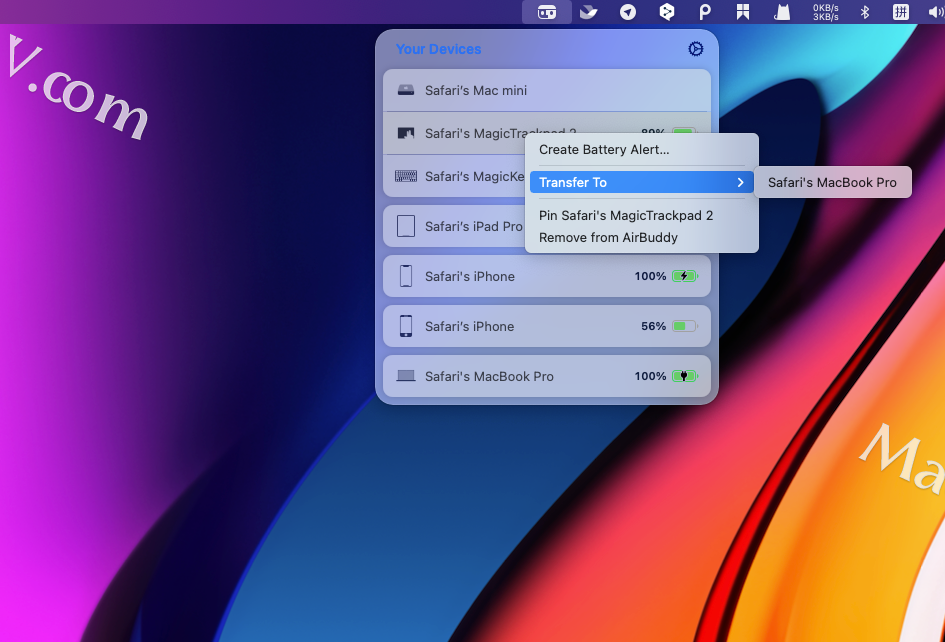
由于这个功能依赖低功耗 BLE 的传输,而且接收设备也需要响应发送设备的请求,因此整个切换过程需要数秒,距离「无缝」的使用体验还有一些差距,但这一功能已经是让原本不够智能的妙控设备借助低功耗蓝牙网络完成应硬件本身无法实现的功能,Magic Handoff 功能甚至可以让对应的妙控设备在切换之后,主动去尝试唤醒另一台处于休眠状态的 macOS 设备。
另外 AirBuddy 还可以实现很多有趣的玩法:比如我会在录制音乐时,使用 AirPods 来监听,但使用 Mac 自带的音频输出接口连接麦克风来收音,进一步打破这些设备之间因为硬件产生的障蔽。这些都可以不同用户不同场景的设备打破使用需求来改变。
以上就是MacW小编为大家带来的“mac软件推荐:AirPods耳机一键连接 电量提醒工具 AirBuddy”,本文关键词:“AirBuddy,AirPods耳机”,链接:“https://www.macw.com/news/2572.html”,转载请保留。
